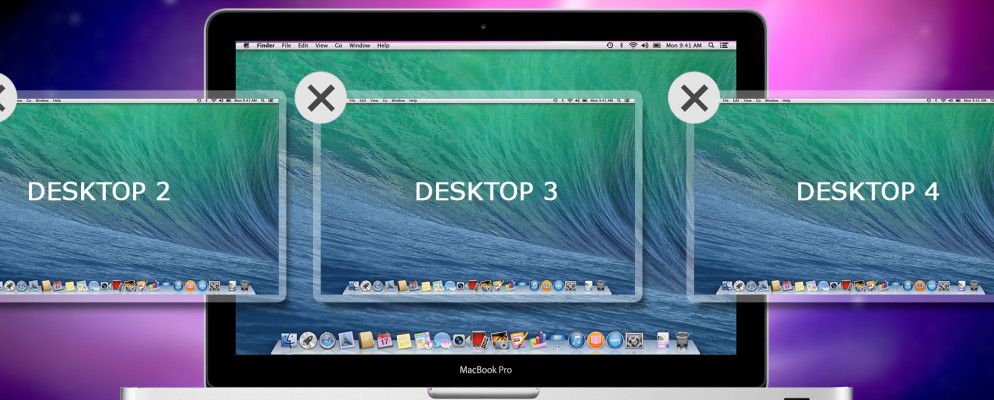2009年,随着OS X 10.5“ Leopard"的发布,多个桌面最初被添加到Apple的桌面操作系统中,但是令人惊讶的是,仍然有惊人数量的用户惊讶地发现该功能的存在。
Apple将其称为“空间",它们使您能够更好地组织工作空间,减少干扰并更清楚地专注于手头的任务。是时候停止最小化,最大化和变通窗口并控制您宝贵的屏幕空间了!
为什么我需要更多台式机?
想象一下,您打算购买一台您的MacBook的第二个显示器-插入时将有两个台式机,使您可以同时放置窗口和工作。这就是OS X上多个桌面的工作方式,除非您不需要其他显示器即可利用。
您只能一次查看或使用这些桌面之一(前提是您只有一个桌面)监视器),但此功能仍提供了出色的组织帮助,可以通过隐藏干扰和减少不断移动窗口的需求来帮助您保持专注。

而不是选择设置多个工作和家庭帐户在MacBook Pro上,我使用空格保持工作和分开玩耍。我有一个专用于两个Google Chrome窗口的桌面,并排进行编辑,编写和研究。我的个人Safari浏览会话还有另一个,同时始终打开``消息和邮件''。 Evernote和Apple的日历应用程序保留用于单独的空间。我还专门致力于Photoshop,Audacity和TextWrangler等软件。别忘了娱乐-我的最后一个台式机是Rdio和iTunes形式的音乐播放器。
您一次最多可以拥有16个台式机(这可能过多),您可以使用它们
Spaces&Mission Control
可以在OS X的 Mission Control 屏幕上找到Apple的多个桌面功能,可以通过按 F3 或使用三指向上滑动。您还可以在 Applications 文件夹中找到“任务控制",如果需要的话,可以将其固定在底座上或在Spotlight中搜索它。
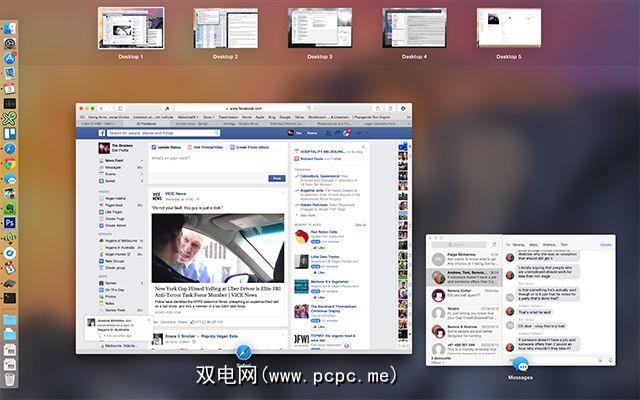
要添加新桌面,您可以可以将鼠标悬停在右上角,或按住 Option 键立即将其显示出来。当您单击此按钮时,您将看到另一个桌面添加到列表中,然后单击它将直接转到该列表。

除了在Mission Control中单击它们之外,您还可以在两个桌面之间导航使用触控板上的三指水平滑动或键盘上的 control +箭头键。
您可以通过以下方式将应用程序从一个桌面移动到另一个桌面:启动Mission Control并将其拖到您选择的或空间中,您可以通过其标题栏抓住窗口并将其拖动到屏幕边缘。短暂暂停后,OS X将跳到下一个桌面(如果存在)。
您可以重新排序桌面-只需单击并拖动它们即可。要删除桌面,请按住 Option 键并单击出现的“ X",所有应用程序或窗口将移至另一个桌面,而不是关闭或丢失。
高级技巧
还有一些方便的技巧,可以使在多个桌面上浏览和使用应用程序变得更加容易。
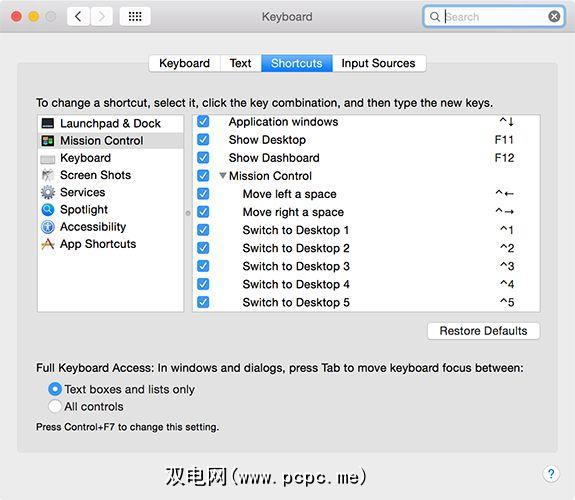
转到系统偏好设置>键盘>快捷方式 Control +数字键的形式,具体取决于您要快速访问的桌面,尽管您可以根据需要更改快捷方式。
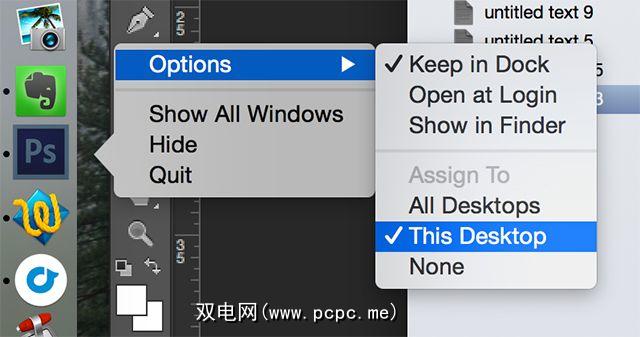
可以分配应用程序到特定的台式机,因此它们始终可以在同一位置找到。要将应用分配到桌面,请先创建桌面(如果尚未创建)并导航到该桌面。打开您选择的应用程序,并在扩展坞中两指单击或 control +单击。在选项下,选择分配到此桌面,以后该应用程序将始终在当前选定的空间中打开。
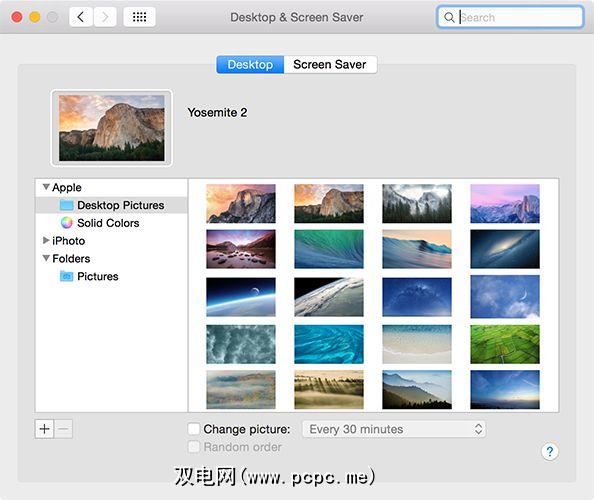
创建新的在桌面上,您可以使用标准的系统偏好设置>桌面和屏幕保护程序菜单选择墙纸。即使您重新排序桌面,您选择的墙纸也将保持不变。
在打开更多应用程序时,您是否经常使用Mission Control来组织桌面?通过定义动画应运行的时间来调整任务控制显示所需的时间,从而节省宝贵的毫秒数。打开终端窗口(在Spotlight中搜索或在“应用程序"文件夹中的“实用工具"下找到),并粘贴以下内容:
默认为com.apple.dock animation-duration -float 0.05; killall Dock
您可以将此数字更改为自己喜欢的数字,更大的数字会引入更多延迟,因此,如果0.05有点突然,请随意增加到0.15或更高。为了恢复默认值,只需将以下内容粘贴到命令行中:
默认值delete com.apple.dock Exposure-animation-duration; killall Dock
还可以使用隐藏的终端命令来自定义OS X Dock。
如果您在一个屏幕上有很多窗口,可能很难看清什么啊如果您用鼠标突出显示一个窗口并按下空格键,任务控制将放大并为您提供更好的视图。当然,您也可以使用第三方应用程序来增强Mac上的多任务处理。
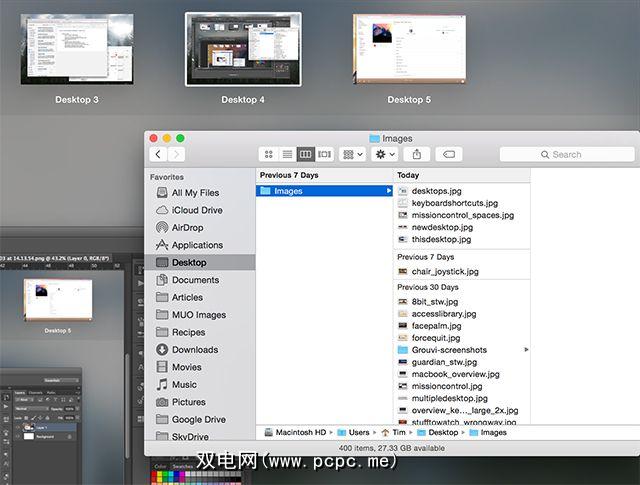
希望您可以在更合适的台式机上工作吗?了解如何使用Apple Remote Desktop管理多台计算机。
组织是高效工作区的关键,因此,您还可以尝试自动删除Mac上的下载文件以获取更清洁的计算机的方法。以及如何使用这些技巧使Mac上的日常工作更轻松?
图片来源:当前设置(Matthew Van Kampen)
标签: OS X Mavericks OS X Yosemite 虚拟桌面